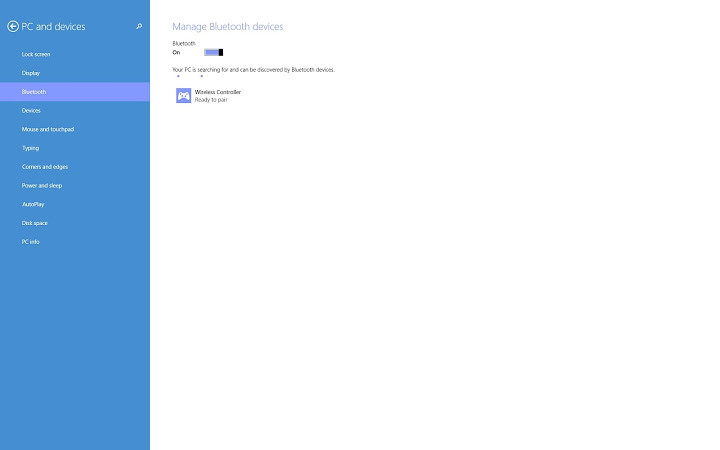Shop ơi em mới mua online tay cầm game PS4 bên shop mới nhận hôm qua đó. E muốn kết nối với máy tính chơi game mà chưa được. E tưởng chỉ cần cắm dây vô là chơi được, hay có cần cài đặt gì k vậy shop. Giúp e với shop. Cảm ơn ạ
- Thiết bị âm thanh
- Phụ Kiện Công Nghệ
- Phụ kiện điện thoại , tablet
- Thiết bị an ninh
- Thiết bị công nghệ
- Thiết bị mạng
- Phụ Kiện Máy Tính , Laptop
- Đế tản nhiệt laptop
- Cáp kết nối dữ liệu
- Bàn phím giả cơ
- Chuột game thủ FPS
- Phụ kiện khác
- Bàn phím bluetooth
- Bàn phím cơ
- Bàn phím máy tính
- Chuột không dây Wireless - Bluetooth
- Webcam chính hãng giá rẻ
- Keycab giá rẻ - Phụ kiện Gaming
- Tượng trang trí góc Gaming Gear
- Tản nhiệt khí - nước - Cooling
- Phụ kiện Gaming Gear khác
- Ổ cứng SSD chính hãng
- Tivi - Thiết Bị Giải Trí
- Đồ Điện Gia Dụng
- Thiết bị nhà bếp, chế biến
- Máy xay sinh tố - Máy ép trái cây
- Máy móc, thiết bị điện nhà bếp
- Máy làm tỏi đen giá rẻ
- Bình đun siêu tốc giá rẻ
- Máy làm kem đa năng
- Lò nướng - Bếp nướng điện
- Máy làm bánh đa năng
- Bình giữ nhiệt - Ly giữ nhiệt
- Máy pha cà phê - Cốc tự khuấy cà phê
- Chảo điện giá rẻ - Chảo chống dính
- Máy đánh trứng cầm tay
- Nồi cơm điện - Nồi nấu cháo
- Năng lượng mặt trời
- Cân điện tử
- Thiết bị chiếu sáng
- Thiết bị sử dụng trong nhà
- Thiết bị nhà bếp, chế biến
- Máy Ảnh- Máy bay flycam
- Đồ Chơi Trẻ Em
- Đồng Hồ - Phụ Kiện
- Nhà Cửa Và Đời Sống
- Máy Tính - Thiết Bị Văn Phòng
- Sức Khỏe - Làm Đẹp
- Thiết Bị Y Tế - Dụng Cụ Massage
- Thể Thao - Dã Ngoại
- Ô Tô - Xe Máy
- Đồ chơi công nghệ
- Dịch vụ - Giải pháp - Voucher
- Mẹ Và Bé